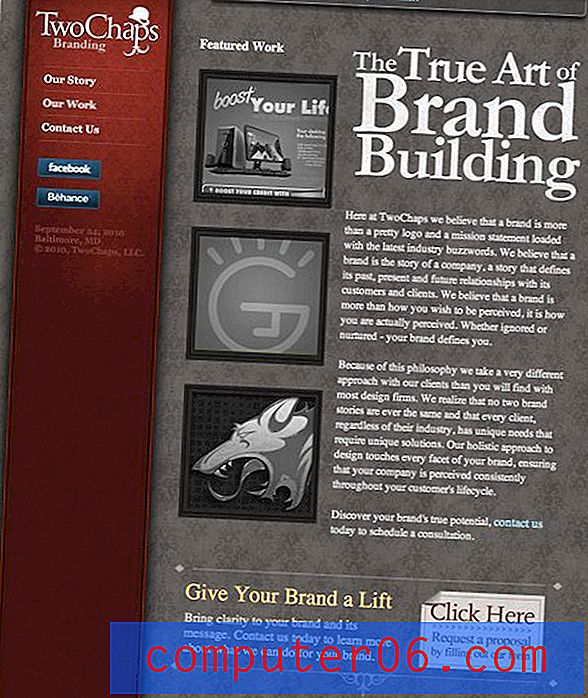Как да скриете решетките в Google Таблици
Мрежите са важен елемент както за редактиране на електронната ви таблица на компютър, така и за преглед на електронната таблица на отпечатаната страница. Всъщност Google Sheets е определил това като поведение по подразбиране за приложението. Можете обаче да се окажете в ситуация, в която трябва да покажете или отпечатате електронната си таблица без мрежови линии.
За щастие това е настройка, която можете да регулирате бързо. Нашият урок ще ви покаже къде да намерите контрола за видимост на мрежата в Google Таблици, както от стандартния екран за редактиране, така и от екрана Печат.
Как да изключите мрежовите линии в Google Таблици
Стъпките в ръководството по-долу ще ви покажат къде да намерите настройката в Google Sheets, която контролира мрежовите линии. Превключването на мрежовата линия ще контролира както дали линията на мрежата се виждат на екрана, така и при отпечатването на електронната таблица. Това е различно от Excel, където има отделни контроли за преглед и отпечатване на мрежови линии.
Стъпка 1: Отидете до вашия Google Диск на адрес https://drive.google.com/drive/my-drive и щракнете двукратно върху файла на Google Sheet, за който искате да скриете мрежовите линии.
Стъпка 2: Щракнете върху раздела Изглед в горната част на прозореца.

Стъпка 3: Щракнете върху опцията Gridlines . Ако вашите мрежови линии преди бяха видими, сега те трябва да бъдат скрити.
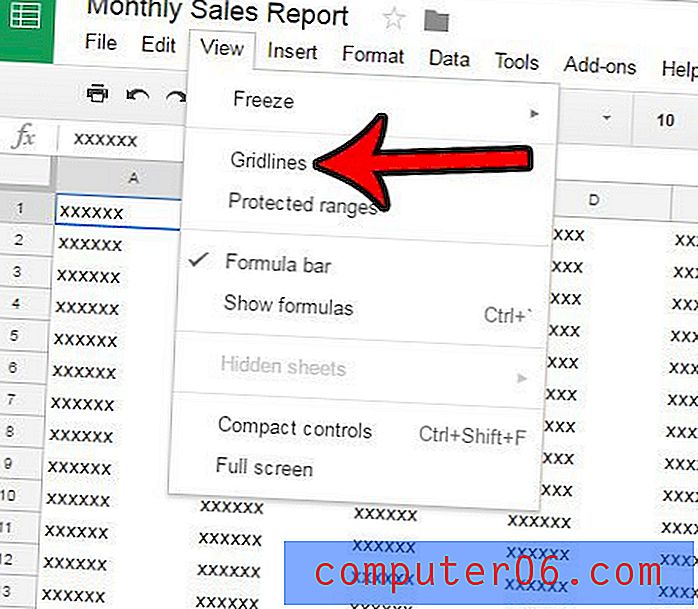
Може да забележите, ако отидете да отпечатате електронната си таблица, че в раздела Форматиране на първата страница за печат има и опция Покажи мрежови линии . Ако не сте променили настройката на мрежовата линия в горните стъпки, тогава можете да контролирате дали мрежовите линии да се отпечатват и от това меню.
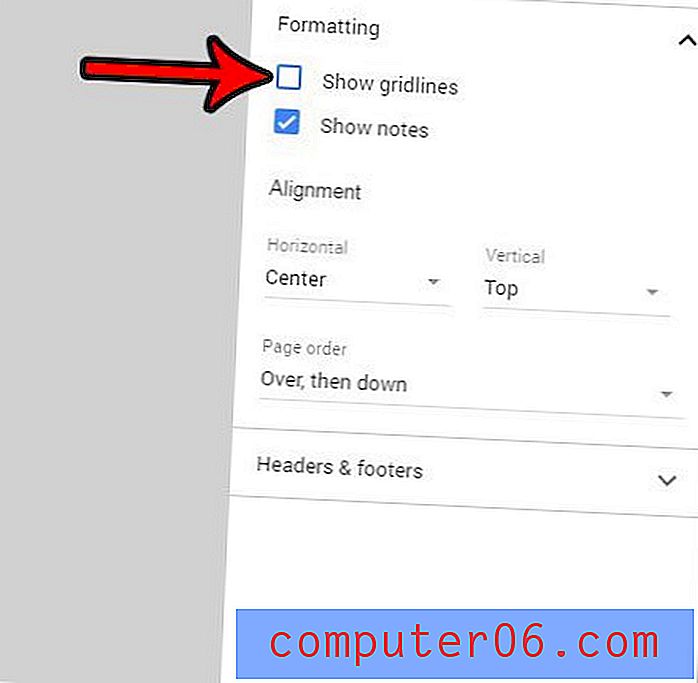
Ако обаче сте скрили линията на мрежата в предишното меню, превключването на настройката за показване на мрежи на това място изглежда не влияе на показването на тези линии. Възможно е това да е просто бъг или нещо специфично за моя опит, но си струва да се отбележи.
Често ли работите върху файлове на Sheets с екип? Научете как да се върнете към по-стара версия на файл Sheets, в случай че някой някога направи грешка при редактирането на вашата електронна таблица и е по-лесно просто да възстановите по-стара версия, която се опитва да отстрани проблема.